目次
連想配列
こんにちは。伊川(@naonaoke)です。
前回は、上の記事で連想配列を紹介しました。
今回は、もっと便利な連想配列を紹介します。
これをスキルにすると、VBAは本当に楽しくなります。
前回の連想配列の欠点

動画でも説明しましたが、実務では使えないからです。
CtrlとFで検索したほうが早いからです。
こんな連想配列を作成するようなら、もし、私が社長なら、クビにします。
連想配列を作成する
今回の連想配列は、3万行くらいあっても、1秒で参照が完了します。
Keyとものが、別シートにある場合等を想定します。
まずは、同じシートにある場合を紹介します。
連想配列 作業手順 その1 データベース確認
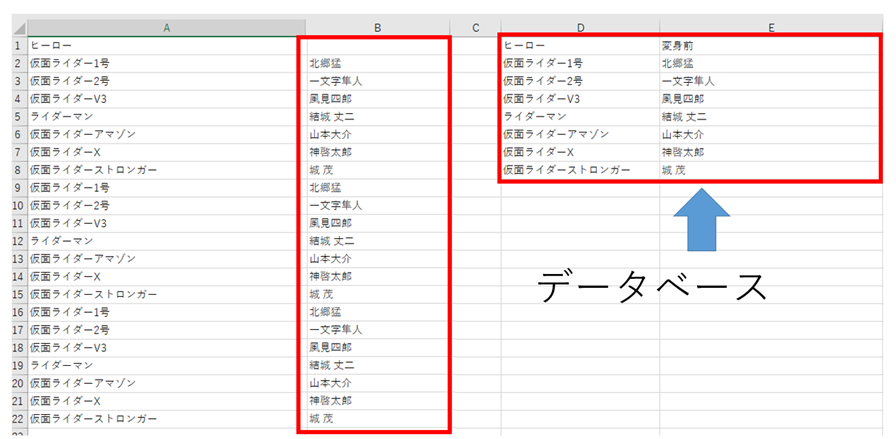
B列に値を記載します。
添え字になるのは、もちろん、仮面ライダーです。
連想配列 作業手順 その2 変数の宣言を解説
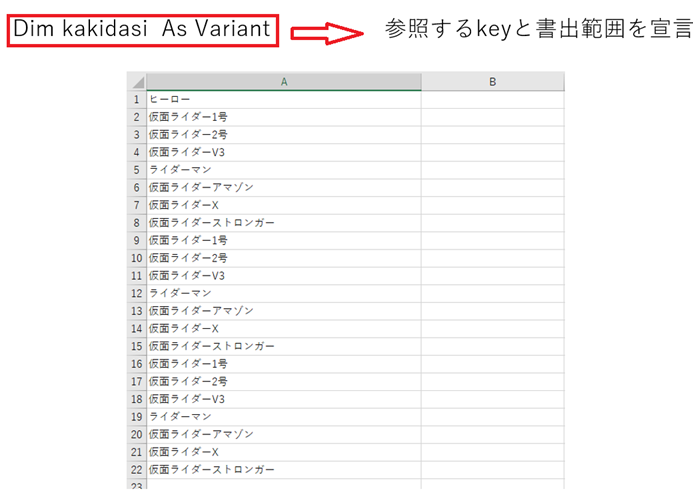
Kakidasi は、書き出しをアルファベットにしただけです。
私が勝手に決めた変数です。
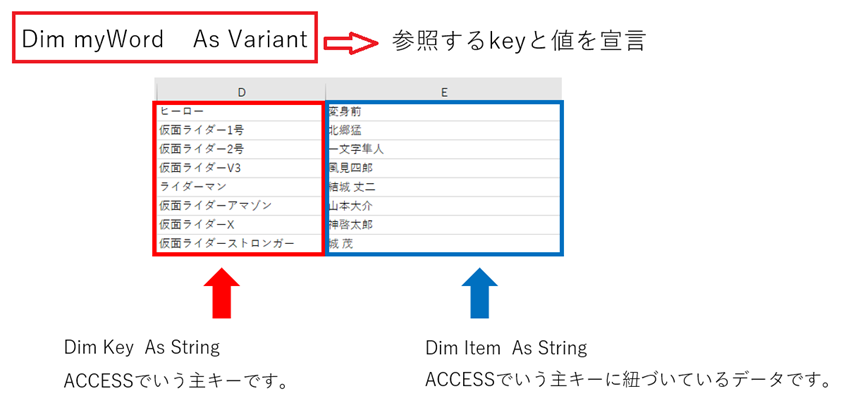
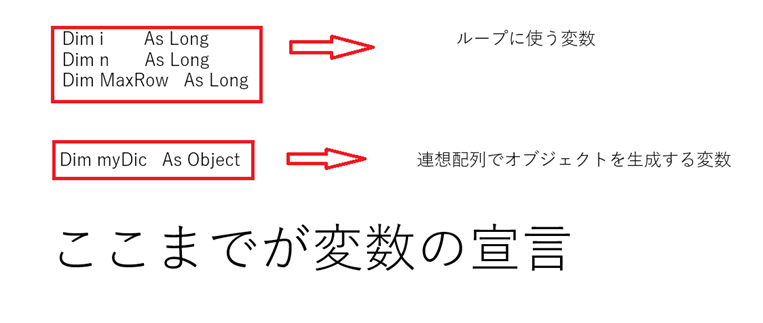
連想配列 作業手順 その3 連想配列で使う範囲を設定
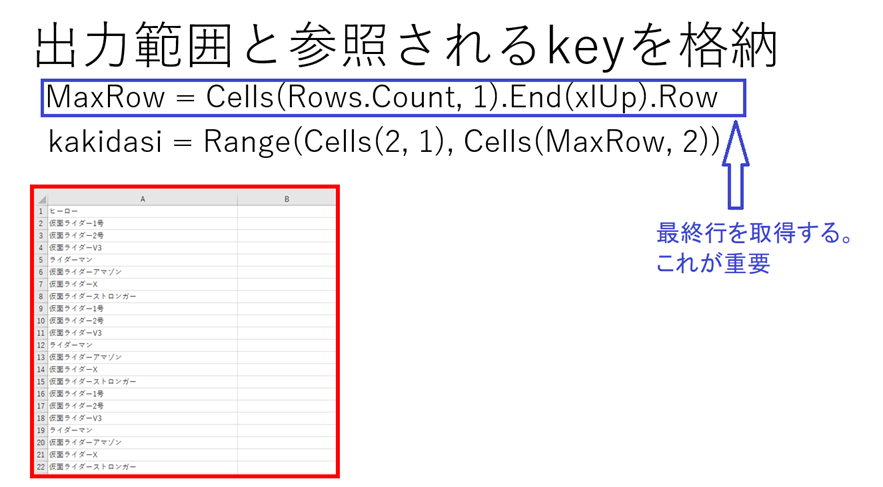
最終行に関しては上の記事を参照してください。
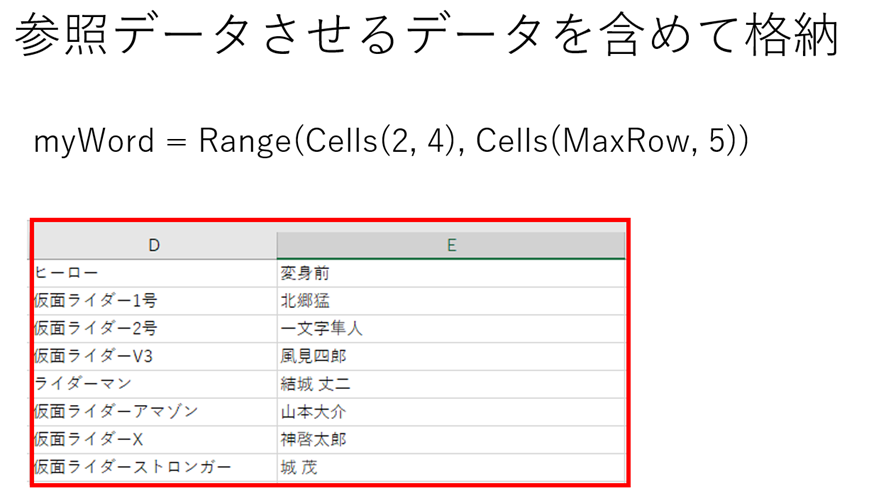
連想配列 作業手順 その4 連想配列のコードを解説
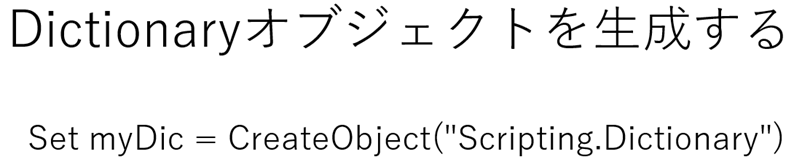
連想配列を利用するときの決まり文句です。

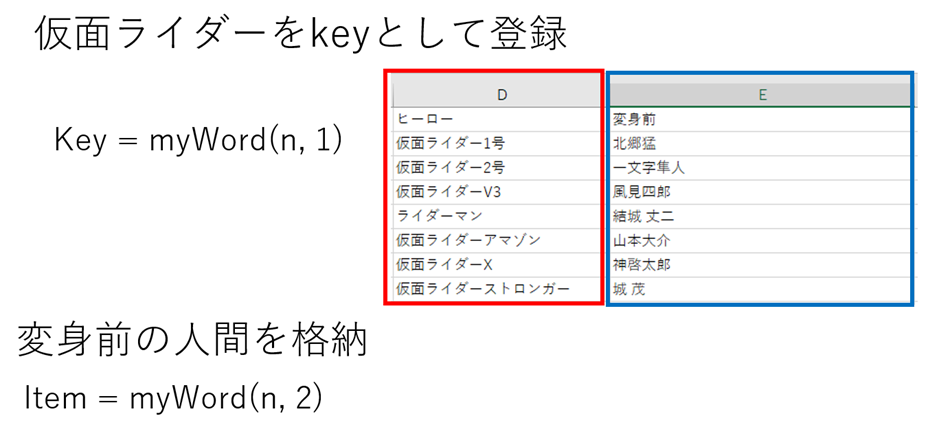
ここが重要です。
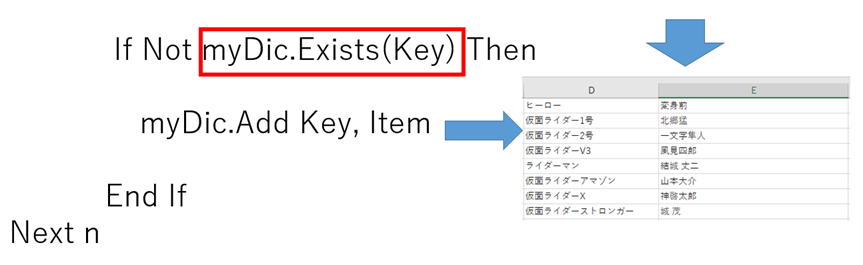
Existsは重複を許さないという重要なキーワードになります。
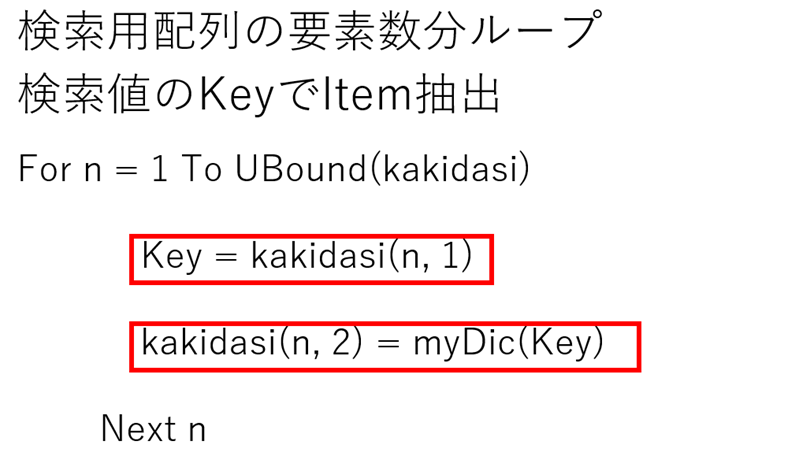
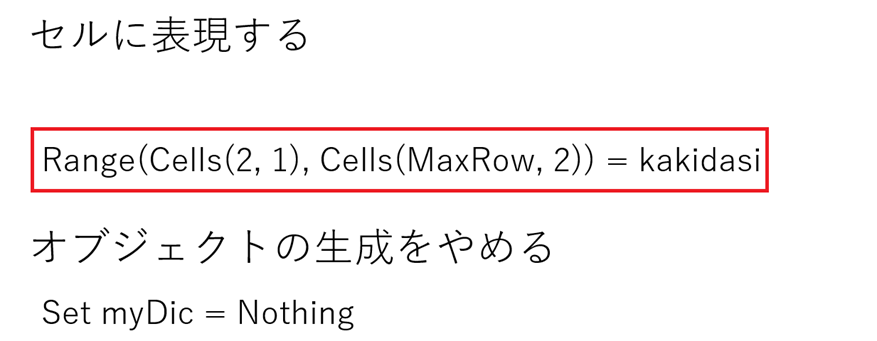
連想配列 作業手順 その5 完成のコード
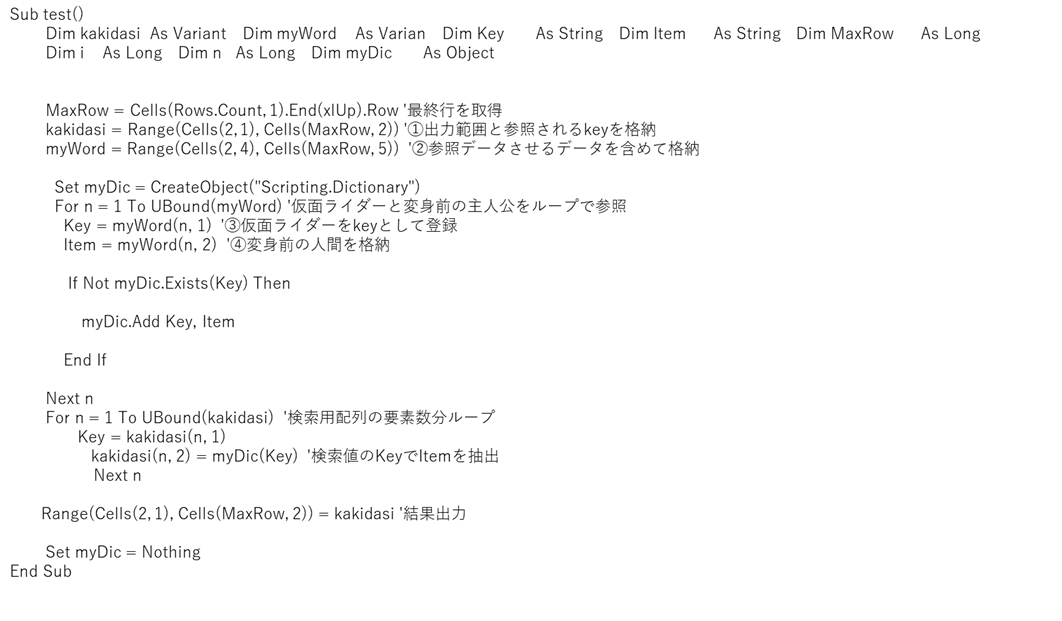
連想配列 作業手順 その6 別シートを参照
別シートを参照するときは、下記の部分を変更します。
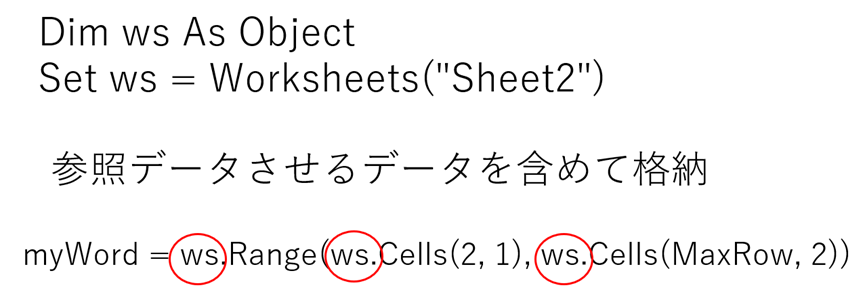
このwsを、3つの場所に設置します。
このwsを設置しないとエラーが発生します。
連想配列 作業手順 その6 別シートを参照するためのポイント
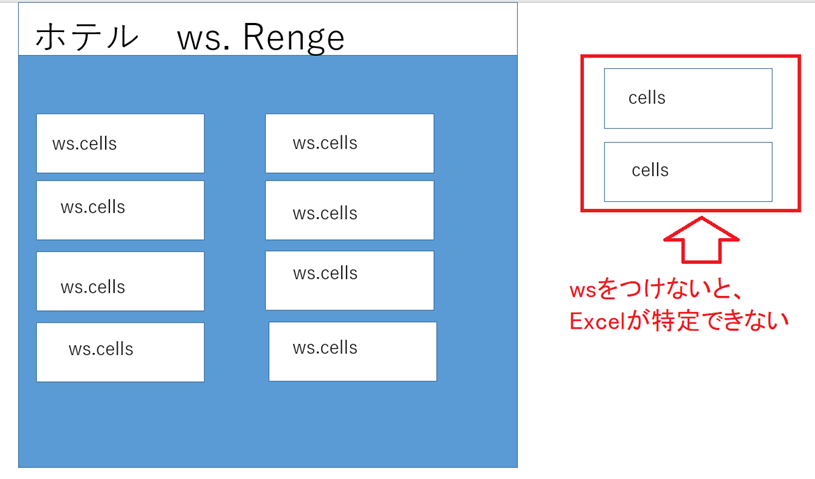
ここがポイント
ここがポイント

今回は、本物の連想配列を紹介しました。配列も絡んでいます。また、Excelの重要なスキルが登場しています。動画を何度も観て、ブログを何度も読んでいただければ理解できると思います。
まとめ
今回で、本当に配列シリーズは終了します。
また、気が向いたり、面白いコードがあれば紹介します。
毎日の業務が、3時間短縮できます

わからない事を延々と考えるのは、無駄です。
- なんで作動かないの?
- もうやだ!VBAなんか嫌い!
- ネットで調べても情報がない!
必ず作動するコードが、ここにあります。
今回のサンプルファイルは、No140です。














